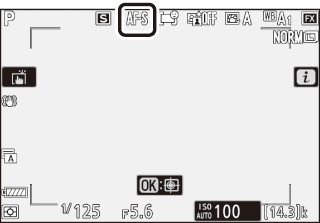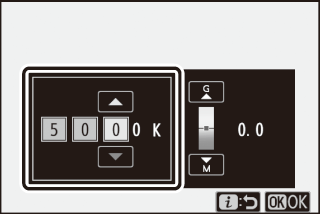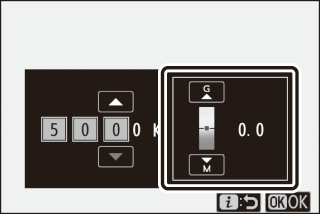Photos
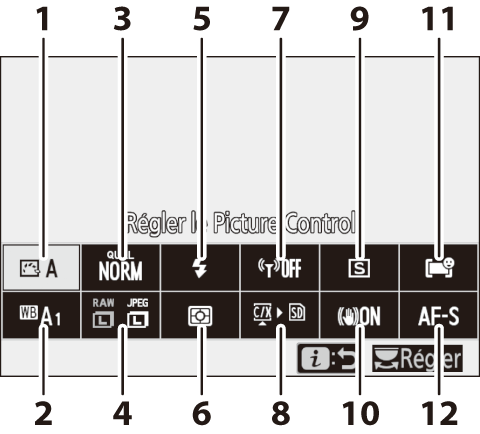
| 1 |
Régler le Picture Control (Régler le Picture Control) |
|---|---|
| 2 |
Balance des blancs (Balance des blancs) |
| 3 |
Qualité d’image (Qualité d’image) |
| 4 |
Taille d’image (Taille d’image) |
| 5 |
Mode de flash (Mode de flash) |
| 6 |
Mesure (Mesure) |
| 7 |
Connexion Wi‑Fi (Connexion Wi‑Fi) |
|---|---|
| 8 |
Afficher infos carte mémoire (Afficher infos carte mémoire) |
| 9 |
Mode de déclenchement (Mode de déclenchement) |
| 10 |
Réduction de vibration (Réduction de vibration) |
| 11 |
Mode de zone AF (Mode de zone AF) |
| 12 |
Mode de mise au point (Mode de mise au point) |
- Régler le Picture Control
- Balance des blancs
- Qualité d’image
- Taille d’image
- Mode de flash
- Mesure
- Connexion Wi‑Fi
- Afficher infos carte mémoire
- Mode de déclenchement
- Réduction de vibration
- Mode de zone AF
- Mode de mise au point
Régler le Picture Control
Choisissez les options de traitement (« Picture Control ») appliquées aux prochaines photos en fonction de la scène ou de votre créativité.
|
Option |
Description |
|
|---|---|---|
|
n |
[] |
|
|
Q |
[ |
Traitement standard pour un résultat équilibré. Recommandé dans la plupart des situations. |
|
R |
[] |
Traitement minimal pour un résultat naturel. Choisissez cette option si les photos doivent être ensuite traitées ou retouchées. |
|
S |
[] |
Les couleurs des photos sont rehaussées pour produire un effet saturé à l’impression. Choisissez cette option pour les photos mettant en valeur les couleurs primaires. |
|
T |
[] |
Prenez des photos monochromes. |
|
o |
[] |
Teint lissé pour des portraits à l’aspect naturel. |
|
p |
[] |
Réalisez des paysages naturels et urbains éclatants. |
|
q |
[] |
Les détails sont conservés sur une large gamme de tons, des hautes lumières aux ombres. Choisissez cette option si les photos doivent être ensuite extrêmement traitées ou retouchées. |
|
k01–k20 |
[] (Picture Control créatif) |
|
-
Pour afficher les réglages Picture Control, mettez en surbrillance un Picture Control et appuyez sur 3. Il est possible d’avoir un aperçu des modifications apportées aux options de réglage précis (Modification des Picture Control).

-
L’option sélectionnée actuellement est indiquée à l’écran pendant la prise de vue.
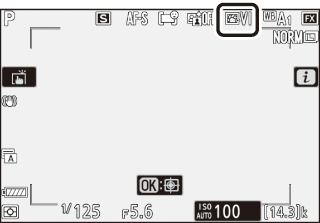
Modification des Picture Control
Si vous mettez en surbrillance [] dans le menu i et que vous appuyez sur J, une liste de Picture Control s’affiche. Mettez en surbrillance un Picture Control
et appuyez sur 3 pour afficher un aperçu de l’effet.
-
Appuyez sur 1 ou 3 pour mettre en surbrillance les réglages. Appuyez sur 4 ou 2 pour choisir une valeur par incréments de 1, ou tournez la molette de commande secondaire pour choisir une valeur par incréments de 0,25.
-
Les options disponibles varient selon le Picture Control sélectionné.
-
Pour abandonner les modifications et reprendre à partir des réglages par défaut, appuyez sur la commande O.
-
Appuyez sur J pour enregistrer les modifications et revenir au menu i.
-
Les Picture Control qui ont été modifiés par rapport aux réglages par défaut sont indiqués par un astérisque (« U »).
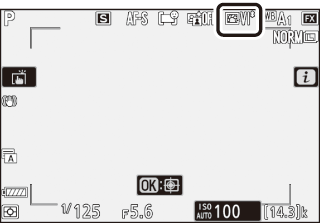
Le repère j se trouvant sous une valeur dans le menu de réglage des Picture Control indique la
valeur précédemment utilisée pour ce paramètre.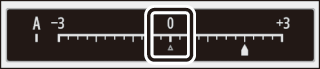
-
Si vous sélectionnez l’option (automatique) disponible pour certains réglages, l’appareil photo modifie automatiquement le réglage concerné.
-
Les résultats obtenus dépendent de l’exposition et de la position du sujet dans la vue.
Vous pouvez modifier les réglages dans la plage [] à [].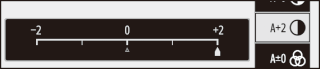
Réglages Picture Control
|
Option |
Description |
|
|---|---|---|
|
[] |
Désactivez ou renforcez l’effet des Picture Control créatifs. |
|
|
[] |
Modifiez rapidement les niveaux pour obtenir un équilibre entre [], [] et []. Vous pouvez également modifier ces paramètres individuellement. |
|
|
[] |
Déterminez l’accentuation des détails et des contours. |
|
|
[] |
Modifiez l’accentuation des motifs et des lignes se trouvant dans la plage comprise entre [] et []. |
|
|
[] |
Modifiez l’accentuation globale et l’accentuation des contours plus épais sans incidence sur la luminosité ou sur la plage dynamique. |
|
|
[] |
Modifiez le contraste. |
|
|
[] |
Augmentez ou réduisez la luminosité sans perte de détails dans les zones d’ombre et de hautes lumières. |
|
|
[] |
Contrôlez l’éclat des couleurs. |
|
|
[] |
Réglez la teinte. |
|
|
[] |
Simulez l’effet de filtres colorés sur des images monochromes. |
|
|
[] |
Choisissez la teinte utilisée pour les images monochromes. Lorsque vous appuyez sur 3 et qu’une option autre que [] (noir et blanc) est sélectionnée, les options de saturation s’affichent. |
|
|
[] (Creative Picture Control (Picture Control créatif)) |
Choisissez la nuance de couleur utilisée pour les Creative Picture Control (Picture Control créatifs). |
|
Dans le cas des vidéos, la valeur sélectionnée pour l’accentuation moyenne s’applique uniquement aux séquences enregistrées lorsque [] ou [] est sélectionné pour [] ou que [] est sélectionné pour [] dans le menu Prise de vue vidéo.
Choisissez l’un des [] suivants :
|
Option |
Description |
|---|---|
|
[] (jaune)* |
Ces options améliorent le contraste et permettent d’atténuer la luminosité du ciel sur les photos de paysages. L’orange [] produit plus de contraste que le jaune [], et le rouge [] plus de contraste que l’orange. |
|
[] (orange)* |
|
|
[] (rouge)* |
|
|
[] (vert)* |
Le vert adoucit les tons chair. Utilisez cette option pour les portraits et sujets similaires. |
-
Le terme entre parenthèses est le nom du filtre couleur correspondant pour la photographie noir et blanc (filtre disponible auprès d'autres fabricants).
Balance des blancs
Réglez la balance des blancs. Pour en savoir plus, reportez-vous à « Balance des blancs » dans le chapitre « Réglages de base » (Balance des blancs).
|
Option |
|
|---|---|
|
4 [] |
|
|
i [] |
|
|
j [] |
|
|
k [] |
|
|
D [] |
|
|
H [] |
|
|
G [] |
|
|
M [] |
|
|
J [] |
|
|
I [] |
|
|
[] |
|
|
[] |
|
|
[] |
|
|
[] |
|
|
[] |
|
|
[] |
|
|
[] |
|
|
5 [] |
|
|
K [] |
|
|
L [] |
|
-
Lorsque vous appuyez sur 3 et que 4 [] ou I [] est en surbrillance, les sous-options de l’élément en surbrillance s’affichent.

-
L’option sélectionnée actuellement est indiquée à l’écran pendant la prise de vue.
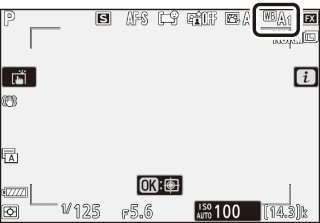
Réglage précis de la balance des blancs
Lorsque vous appuyez sur J et que [] est en surbrillance dans le menu i, une liste d’options de balance des blancs s’affiche. Si une option autre que K [] est en surbrillance, vous pouvez afficher les options de réglage précis en appuyant
sur 3. Il est possible d’avoir un aperçu des modifications apportées aux options de réglage
précis.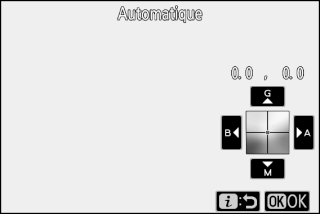
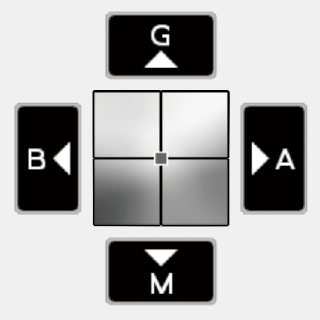
|
G |
Accentuer la dominante verte |
|---|---|
|
B |
Accentuer la dominante bleue |
|
A |
Accentuer la dominante ambre |
|
M |
Accentuer la dominante magenta |
-
Touchez les flèches à l’écran ou utilisez le sélecteur multidirectionnel pour affiner la balance des blancs.
-
Appuyez sur J pour enregistrer les modifications et revenir au menu i.
-
Si la balance des blancs a été réglée précisément, un astérisque (« U ») s’affiche sur l’icône de la balance des blancs.
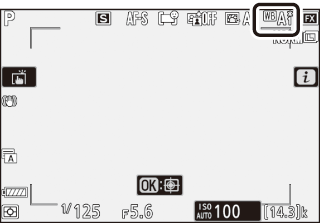
Sélection d’une température de couleur
Lorsque vous appuyez sur J et que [] est en surbrillance dans le menu i, une liste d’options de balance des blancs s’affiche. Lorsque K [] est en surbrillance, vous pouvez afficher les options de température de couleur en appuyant sur 3.
|
Valeur pour l’axe Ambre–Bleu |
Valeur pour l’axe Vert–Magenta |
-
Appuyez sur 4 ou 2 pour mettre en surbrillance les chiffres sur l’axe A–B (ambre–bleu). Vous pouvez également mettre en surbrillance l’axe G–M (vert–magenta).
-
Appuyez sur 1 ou 3 pour modifier l’élément sélectionné.
-
Appuyez sur J pour enregistrer les modifications et revenir au menu i.
-
Si une valeur autre que 0 est sélectionnée pour l’axe vert (G)–magenta (M), un astérisque (« U ») s’affiche sur l’icône de la balance des blancs.
-
Ne sélectionnez pas la température de couleur avec les sources lumineuses fluorescentes ; utilisez à la place l’option I [].
-
Lorsque vous sélectionnez la température de couleur avec les autres sources lumineuses, prenez une photo test pour vérifier si la valeur sélectionnée est appropriée.
Pré-réglage manuel
Les réglages de balance des blancs comme 4 [], J [] et K [] peuvent ne pas produire les résultats souhaités sous un éclairage mixte ou présentant une forte dominante couleur. Si tel est le cas, vous pouvez régler la balance des blancs en la mesurant sous la source lumineuse utilisée dans la photo finale. L’appareil photo peut enregistrer jusqu’à six valeurs de pré-réglage manuel de la balance des blancs.
-
Sélectionnez [] dans le menu i, puis mettez en surbrillance L [] et appuyez sur 3.
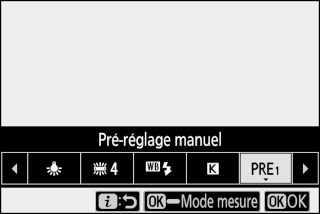
-
Sélectionnez un pré-réglage.
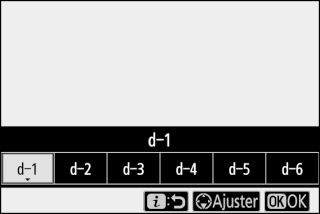
-
Sélectionnez un pré-réglage parmi [] à [].
-
Appuyez sur J pour enregistrer les modifications et revenir aux menus i.
-
-
Mettez en surbrillance [] dans le menu i et maintenez appuyée la commande J pour démarrer le mode de mesure directe.

-
L’indicateur L clignote sur l’écran de prise de vue et sur l’écran de contrôle.
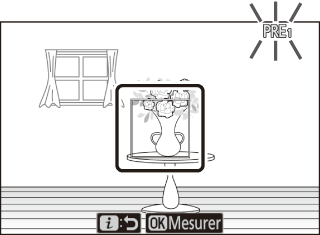
-
La cible de balance des blancs (r) s’affiche au centre de la vue.
-
-
Positionnez la cible de balance des blancs (r) sur un objet blanc ou gris et mesurez une valeur de pré-réglage manuel.
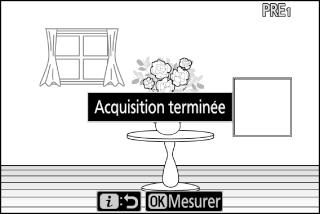
-
Positionnez la cible (r) à l’aide du sélecteur multidirectionnel.
-
Pour mesurer la balance des blancs, appuyez sur le déclencheur jusqu’en fin de course ou appuyez sur J.
-
Vous pouvez également positionner la cible et mesurer la balance des blancs en touchant l’écran.
-
Vous ne pourrez pas sélectionner la cible si un flash optionnel est fixé au boîtier. Cadrez la vue de sorte que l’objet de référence blanc ou gris se trouve au centre de l’écran.
-
Si l’appareil photo ne parvient pas à mesurer la balance des blancs, un message s’affiche et l’appareil photo revient au mode de mesure directe. Essayez de mesurer à nouveau la balance des blancs, par exemple en positionnant la cible (r) sur une autre zone du sujet.
-
-
Appuyez sur la commande i pour quitter le mode de mesure directe.
Vous pouvez accéder au menu Pré-réglage manuel en sélectionnant [] > L [] dans le menu Prise de vue photo. Le menu Pré-réglage manuel comporte des options permettant de copier les pré-réglages de balance des blancs d’une photo existante, d’ajouter des légendes aux pré-réglages ou de protéger ces derniers.
Les pré-réglages de balance des blancs signalés par les icônes g sont protégés et ne peuvent pas être modifiés.
-
Au moment de la commercialisation, les pré-réglages d-1 à d-6 sont définis sur 5200 K, l’équivalent de l’option de balance des blancs H [].
-
Vous pouvez afficher les pré-réglages de balance des blancs en sélectionnant [] > L [] dans le menu Prise de vue photo. Pour réutiliser une valeur enregistrée, mettez en surbrillance un pré-réglage à l’aide du sélecteur multidirectionnel et appuyez sur J.
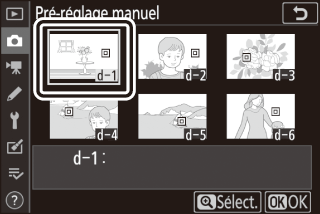
Le mode de mesure directe s’arrête si aucune opération n’est effectuée pendant la durée sélectionnée pour le réglage personnalisé c3 [] > [].
Il est impossible de mesurer la balance des blancs pendant les surimpressions.
Qualité d’image
Choisissez un format de fichier pour les photos.
|
Option |
Description |
|---|---|
|
[] |
|
|
[] |
|
|
[] |
|
|
[] |
|
|
[] |
|
|
[] |
|
|
[] |
Enregistrez les photos au format NEF (RAW). |
|
[] |
Enregistrez les photos au format JPEG. L’option « fine » produit des photos de meilleure qualité que l’option « normal » qui elle-même produit des photos de meilleure qualité que l’option « basic ».
|
|
[] |
|
|
[] |
|
|
[] |
|
|
[] |
|
|
[] |
L’option sélectionnée actuellement est indiquée à l’écran pendant la prise de vue.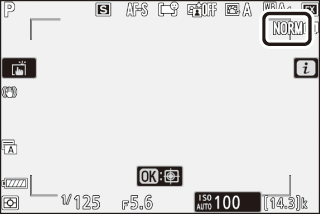
-
Les fichiers NEF (RAW) ont pour extension « *.nef ».
-
Le processus permettant de convertir les photos NEF (RAW) dans d’autres formats plus transférables comme le JPEG est dénommé « Traitement NEF (RAW) ». Lors de ce processus, vous pouvez modifier librement les Picture Control et des réglages comme la correction d’exposition et la balance des blancs.
-
Les données RAW elles-mêmes ne sont pas altérées par le traitement NEF (RAW) et leur qualité restera intacte même si vous traitez plusieurs fois les photos avec des réglages différents.
-
Il est possible de traiter les photos NEF (RAW) directement dans l’appareil photo à l’aide de la rubrique [] du menu Retouche ou sur un ordinateur à l’aide du logiciel NX Studio de Nikon. NX Studio est disponible gratuitement dans le Centre de téléchargement Nikon.
-
L’appareil photo affiche uniquement les copies JPEG des photos enregistrées à des réglages « NEF (RAW) + JPEG ». Si une seule carte mémoire était présente dans l’appareil photo au moment de l’enregistrement des photos, les copies NEF (RAW) peuvent uniquement être affichées à l’aide d’un ordinateur.
-
Si les photos étaient enregistrées alors qu’une seule carte mémoire était présente, la suppression des copies JPEG sur l’appareil photo entraîne également la suppression des images NEF (RAW).
-
Si [] est sélectionné pour [], les copies NEF (RAW) seront enregistrées sur la carte du logement principal et les copies JPEG sur la carte du logement secondaire (Fonction du logement secondaire).
Taille d’image
Choisissez la taille à laquelle les photos sont enregistrées.
|
Option |
Description |
|
|---|---|---|
|
NEF (RAW) |
[] |
Choisissez la taille des photos enregistrées au format NEF (RAW). L’option NEF (RAW) est disponible uniquement lorsqu’une option NEF (RAW) est sélectionnée comme []. |
|
[] |
||
|
[] |
||
|
JPEG |
[] |
Choisissez la taille des photos enregistrées au format JPEG. |
|
[] |
||
|
[] |
||
L’option sélectionnée actuellement est indiquée à l’écran pendant la prise de vue.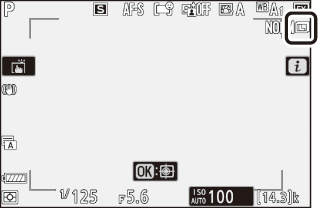
Taille d’image versus nombre de pixels
Les dimensions physiques en pixels des photos dépendent de l’option sélectionnée pour [] dans le menu Prise de vue photo.
Z 7II :
|
Zone d’image |
Taille d’image |
||
|---|---|---|---|
|
Large |
Moyenne |
Petite |
|
|
[] |
8256 × 5504 |
6192 × 4128 |
4128 × 2752 |
|
[] |
5408 × 3600 |
4048 × 2696 |
2704 × 1800 |
|
[] |
6880 × 5504 |
5152 × 4120 |
3440 × 2752 |
|
[] |
5504 × 5504 |
4128 × 4128 |
2752 × 2752 |
|
[] |
8256 × 4640 |
6192 × 3480 |
4128 × 2320 |
Z 6II :
|
Zone d’image |
Taille d’image |
||
|---|---|---|---|
|
Large |
Moyenne |
Petite |
|
|
[] |
6048 × 4024 |
4528 × 3016 |
3024 × 2016 |
|
[] |
3936 × 2624 |
2944 × 1968 |
1968 × 1312 |
|
[] |
4016 × 4016 |
3008 × 3008 |
2000 × 2000 |
|
[] |
6048 × 3400 |
4528 × 2544 |
3024 × 1696 |
Mode de flash
Choisissez un mode de flash pour les flashes optionnels. Les options disponibles varient en fonction du mode de prise de vue.
|
Option |
Disponible en mode |
|
|---|---|---|
|
I |
[] |
b, P, S, A, M |
|
J |
[] |
b, P, S, A, M |
|
L |
[] |
P, A |
|
K |
[] |
P, A |
|
M |
[] |
P, S, A, M |
|
s |
[] |
b, P, S, A, M |
L’option sélectionnée actuellement est indiquée à l’écran pendant la prise de vue.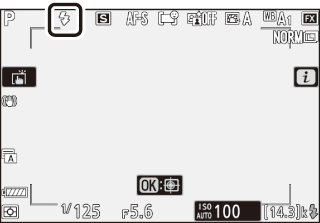
Mesure
La « mesure » permet d’indiquer la manière dont l’appareil photo règle l’exposition.
|
Option |
Description |
|
|---|---|---|
|
L |
[] |
L’appareil photo mesure la majeure partie de la vue et règle l’exposition en fonction de la répartition tonale, de la couleur, de la composition et de la distance. Le rendu obtenu est proche de celui perçu par l’œil. |
|
M |
[] |
|
|
N |
[] |
|
|
t |
[] |
L’appareil photo accorde plus d’importance aux hautes lumières. Utilisez cette option pour conserver plus de détails dans les hautes lumières, par exemple lorsque vous photographiez des artistes sur scène éclairés par des projecteurs. |
L’option sélectionnée actuellement est indiquée à l’écran pendant la prise de vue.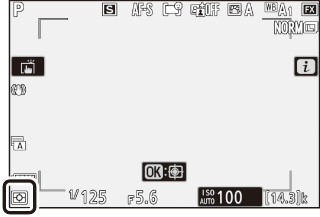
Connexion Wi‑Fi
Activez ou désactivez le Wi‑Fi.
-
Activez le Wi‑Fi pour établir des connexions sans fil avec des ordinateurs ou entre l’appareil photo et des smartphones ou tablettes (périphériques mobiles) exécutant l’application SnapBridge (Connexion en Wi‑Fi (mode Wi‑Fi)).
-
L’appareil photo affiche une icône Wi‑Fi lorsque le Wi‑Fi est activé.
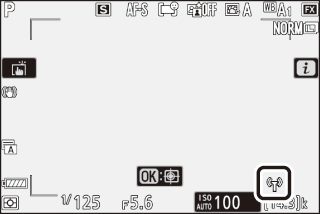
-
Pour désactiver le Wi‑Fi, mettez en surbrillance [] dans le menu i et appuyez sur J ; si le Wi‑Fi est activé actuellement, une invite [] s’affiche. Appuyez sur J pour mettre fin à la connexion.
Afficher infos carte mémoire
Affichez le logement sélectionné actuellement comme destination des prochaines images et les options utilisées pour enregistrer les images lorsque deux cartes mémoire sont insérées. Cette option permet d’afficher mais pas de modifier l’option sélectionnée.
-
Vous pouvez sélectionner les options utilisées pour enregistrer les images lorsque deux cartes mémoire sont insérées à l’aide de [] dans le menu Prise de vue photo.
Mode de déclenchement
Choisissez l’opération effectuée au moment du déclenchement. Pour en savoir plus, reportez-vous à « Commande c/E (mode de déclenchement/retardateur) » (Commande c/E (Mode de déclenchement/retardateur)).
|
Option |
|
|---|---|
|
U |
[] |
|
V |
[] |
|
W |
[] |
|
X |
[] |
|
E |
[] |
-
Si vous appuyez sur 3 lorsque [] est en surbrillance, les options de cadence de prise de vue s’affichent.
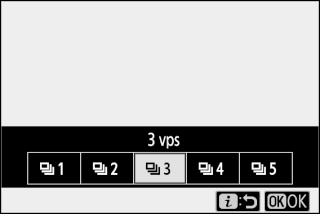
-
Si vous appuyez sur 3 lorsque [] est en surbrillance, les options de temporisation du déclenchement et le nombre de vues prises à la fin du compte à rebours s’affichent.

-
L’option actuellement sélectionnée est indiquée sur l’écran de prise de vue et sur l’écran de contrôle.
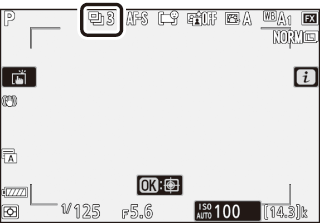
Réduction de vibration
Choisissez d’activer, ou non, la réduction de vibration. Les options disponibles varient selon l’objectif.
|
Option |
Description |
|
|---|---|---|
|
C |
[] |
Choisissez ce réglage pour optimiser la réduction de vibration lorsque vous photographiez des sujets immobiles. |
|
[] |
||
|
D |
[] |
Choisissez ce réglage lorsque vous photographiez des athlètes et d’autres sujets qui se déplacent rapidement et de façon imprévisible. |
|
E |
[] |
La réduction de vibration est désactivée. |
À l’exception de [], les options sont indiquées par une icône qui s’affiche pendant la prise de vue.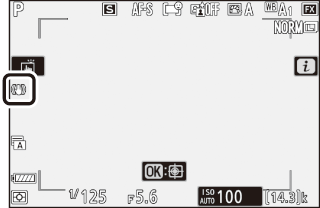
-
Il se peut que la réduction de vibration soit indisponible avec certains objectifs.
-
Nous vous recommandons d’attendre que l’image se stabilise avant de photographier.
-
Selon l’objectif, lorsque la réduction de vibration est activée, l’image de visée peut être instable après la pression du déclencheur, mais cela n’est pas le signe d’un dysfonctionnement.
-
[] ou [] est recommandé pour les filés panoramiques. En modes [], [] et [], la réduction de vibration s’applique uniquement au mouvement ne faisant pas partie du filé. Par exemple, si vous utilisez l’appareil photo pour faire un filé horizontal, la réduction de vibration ne s’applique qu’au tremblement vertical.
-
Pour éviter d’obtenir des résultats inattendus, sélectionnez [] lorsque l’appareil photo est monté sur un trépied. Notez que les réglages des objectifs VR peuvent varier ; consultez le manuel de l’objectif pour en savoir plus. Notez cependant que [], [] ou [] est recommandé si la tête du trépied n’est pas fixée ou si l’appareil photo est monté sur un monopode.
-
Si un objectif à monture F doté d’un commutateur de réduction de vibration est fixé via un adaptateur pour monture FTZ (en option), l’option [] est grisée et indisponible. Utilisez le commutateur de l’objectif pour activer la réduction de vibration.
Mode de zone AF
Le mode de zone AF contrôle la façon dont l’appareil photo sélectionne le point AF. Pour en savoir plus, reportez-vous à « Mode de zone AF » dans la section « Mise au point », située dans le chapitre « Réglages de base » (Mode de zone AF).
|
Option |
|
|---|---|
|
3 |
[] |
|
d |
[] |
|
e |
[] |
|
f |
[] |
|
g |
[] |
|
1 |
[] |
|
2 |
[] |
|
h |
[] |
|
5 |
[] |
|
6 |
[] |
L’option sélectionnée actuellement est indiquée à l’écran pendant la prise de vue.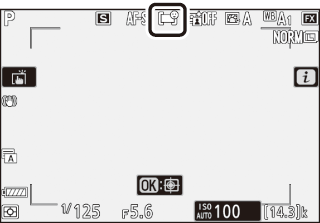
Mode de mise au point
Le mode de mise au point indique à l’appareil photo comment il doit effectuer la mise au point. Pour en savoir plus, reportez-vous à « Mise au point » sous « Mode de mise au point » dans « Réglages de base » (Mode de mise au point).
|
Option |
|
|---|---|
|
AF‑S |
[] |
|
AF‑C |
[] |
|
MF |
[] |
L’option sélectionnée actuellement est indiquée à l’écran pendant la prise de vue.